
このチュートリアルでは、Ubuntu 16.04 LTSにFreeFileSyncをインストールする方法を紹介します。知らなかった方のために、FreeFileSyncはファイルと同期を行うのに役立つ無料のオープンソースソフトウェアです。 Windows、Linux、Mac OS Xのフォルダを同期します。バックアップジョブの設定と実行にかかる時間を節約しながら、視覚的なフィードバックを提供するように設計されています。FreeFileSyncを使用すると、移動したり名前を変更したファイルやフォルダを検出したり、コピーロックされたファイルなど、削除/更新されたファイル。
この記事は、少なくともLinuxの基本的な知識があり、シェルの使用方法を知っていること、そして最も重要なこととして、サイトを独自のVPSでホストしていることを前提としています。インストールは非常に簡単で、ルートアカウントで実行されていますが、そうでない場合は、' sudoを追加する必要があります。 ‘ルート権限を取得するコマンドに。 Ubuntu 16.04(Xenial Xerus)サーバーにFreeFileSyncオープンソースファイル同期ツールを段階的にインストールする方法を紹介します。
Ubuntu16.04にFreeFileSyncをインストールする
手順1.まず、次の apt-get を実行して、すべてのシステムパッケージが最新であることを確認します。 ターミナルのコマンド。
sudo apt-get update sudo apt-get upgrade
まず、FreeFileSyncダウンロードページに移動して、UbuntuシステムにFreeFileSyncをインストールします。
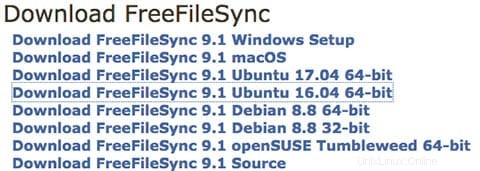
ダウンロードしたら、*。tar.gzを抽出するだけで手動でインストールできます 任意のフォルダにファイルします。 FreeFileSyncは実行可能バイナリであり、インストールする必要はありません。
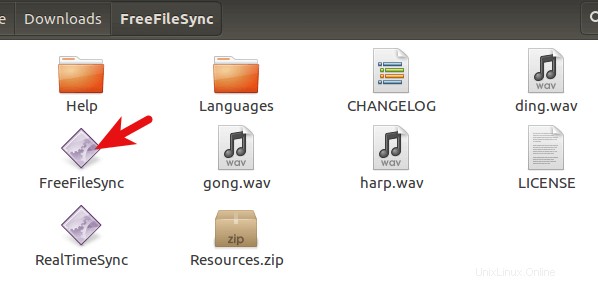
最後に、FreeFileSyncバイナリをダブルクリックすると、プログラムが実行されていることがわかります。
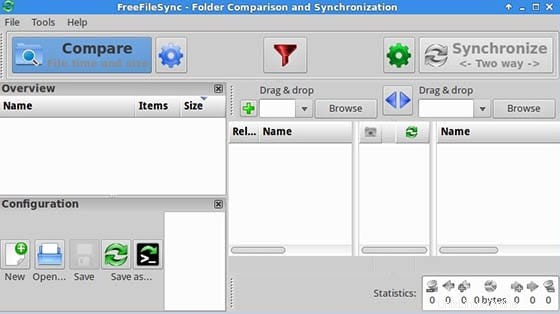
FreeFileSyncは実行可能バイナリであり、インストールは必要ありませんが、FreeFileSyncフォルダーを / opt / FreeFileSync> 。
おめでとうございます。FreeFileSyncが正常にインストールされました。Ubuntu16.04LTS(Xenial Xerus)システムにFreeFileSyncをインストールするためにこのチュートリアルを使用していただき、ありがとうございます。追加のヘルプや役立つ情報については、公式のFreeFileSyncを確認することをお勧めします。ウェブサイト。